ThinkPad S2 2018筆記本怎么安裝win10系統 安裝win10系統操作說明
ThinkPad S2 2018沿襲了ThinkPad系列筆記本的設計理念,歷經12項軍標測試充分保證可靠性,并且在專業性方面的表現也非常出色。無論是接口等外部設計還是散熱、續航等方面,它的表現都足夠優秀。那么這款筆記本如何一鍵u盤安裝win10系統呢?下面跟小編一起來看看吧。

安裝方法:
安裝前準備工作:
1、下載大白菜超級u盤啟動制作工具2、將u盤制作成u盤啟動盤
3、下載原版win10系統鏡像并存入u盤啟動盤;
ThinkPad S2 2018怎么安裝win10系統:
1、將u盤啟動盤插入usb接口,重啟電腦進入大白菜菜單界面,然后按方向鍵選擇【02】大白菜 WIN8 PE標準版(新機器),回車鍵進入,如圖所示:

2、進入大白菜pe界面后,在彈出的大白菜PE裝機工具中選擇ghost win10系統安裝包,接著選擇系統盤,點擊確定,如圖所示:
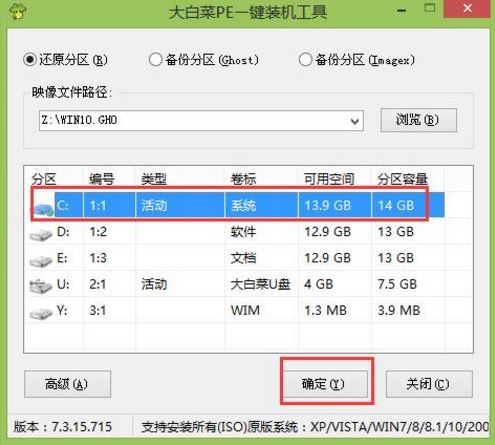
3、之后,我們只需等待系統釋放完成,如圖所示:
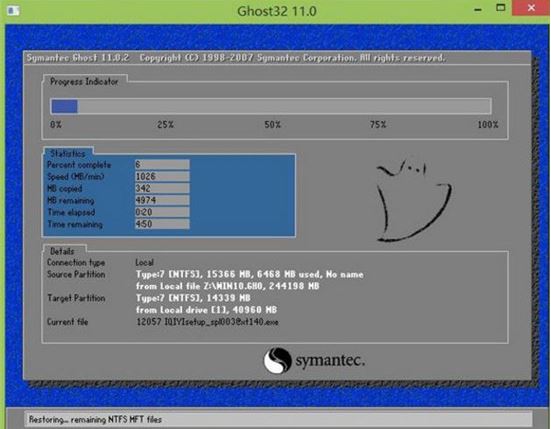
4、等系統釋放完成后,重啟電腦,等待系統設置完成我們就可以使用win10系統了,如圖所示:
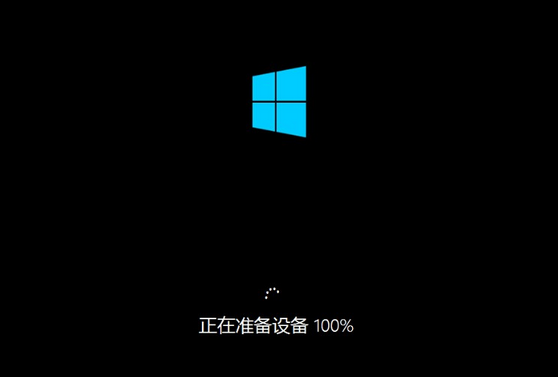
win10相關攻略推薦:
win10禁止自動更新教程|win10如何禁止自動更新
win10提示調制解調器報告錯誤怎么辦?win10提示調制解調器報告錯誤解決方法
win10_win10系統在關機后總自動重啟時的處理方法
以上就是ThinkPad S2 2018筆記本如何一鍵u盤安裝win10系統操作方法,如果ThinkPad S2 2018的用戶想要安裝win10系統,可以根據上述操作步驟進行安裝。
相關文章:
1. Solaris中對tar.z進行安裝卸載詳解2. Solaris10.0下掛載光驅3. 統信UOS系統怎么禁止窗口特效? 統信關閉窗口特效的技巧4. UOS文檔查看器怎么添加書簽? UOS添加書簽的三種方法5. ThinkPad X13如何用U盤重裝系統?ThinkPad X13使用U盤重裝系統方法6. win11怎么找回bitlocker密鑰?win11系統bitlocker密鑰找回教程7. UOS系統怎么滾動截圖? UOS滾動截圖的使用方法8. vmware虛擬機無法ping通主機的解決方法9. win7系統怎么更改電腦的鎖屏時間?10. macbookair雙系統好嗎 Windows裝雙系統的好處和壞處

 網公網安備
網公網安備